Trend Micro Deep Security Kurulumu
Trend Micro Deep Security Kurulumu
Bu yazımızda Trend Micro Deep Security kurulumunu anlatacağım. Deep Security Trend Micro tarafından sunucular için özel olarak geliştirilmiş bir üründür. Diğer vendolarda bu ürüne karşılık gelen bir ürün bulunmamaktadır.
İlk olarak download center’ dan Manager Windows olarak en üstteki software setup’ı download ediyoruz.
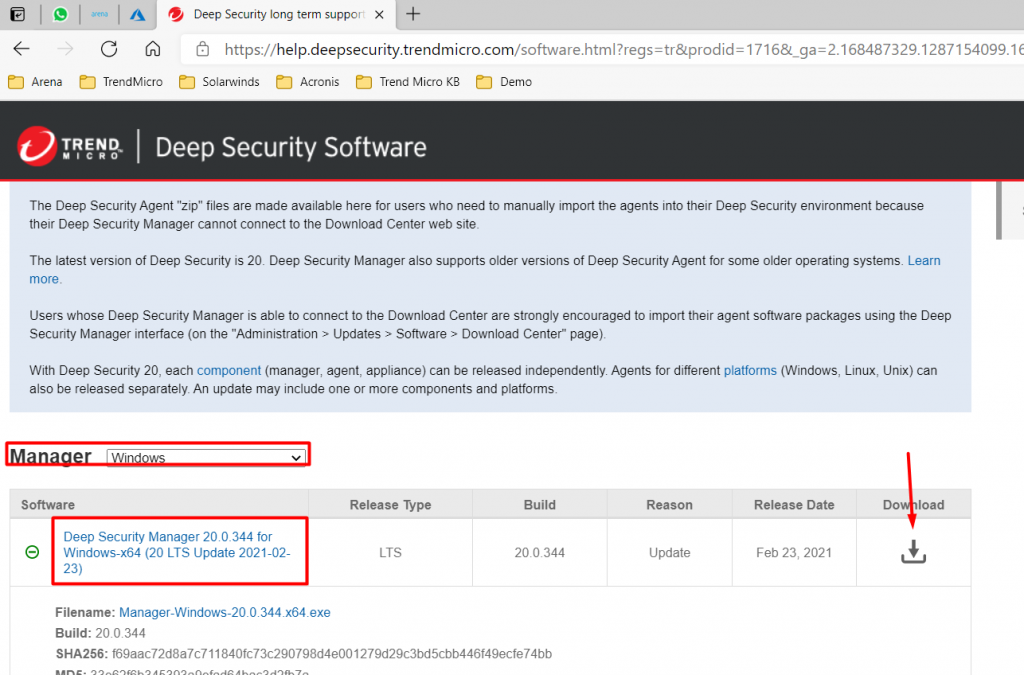
Setup çalıştırmadan önce ortamda SQL Database var ise Deep Sec. İçin database create ediyoruz. Ortamda SQL yok ise Sql express’ i manuel olarak kurmamız gerekiyor. SQL express li kurulumları mecbur kalmadıkça önermiyoruz. 50 sunucuya kadar express destekler ama logları vb. Maksimum 1 hafta tutabiliyor. Oracle ya da PostgreSQL üzerine de kurulum yapılabilmektedir.
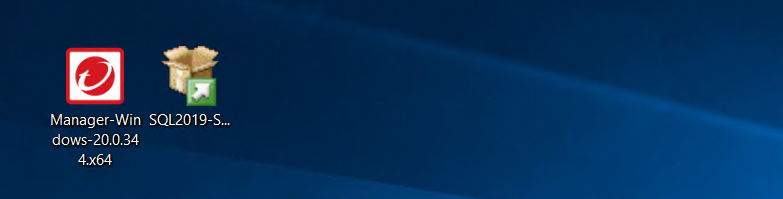
SQL express ya da herhangi bir SQL kurup DB oluşturduktan sonra Manager setup’ ını çalıştırıyoruz. User Access Control uyarısına Run diyerek devam ediyoruz.
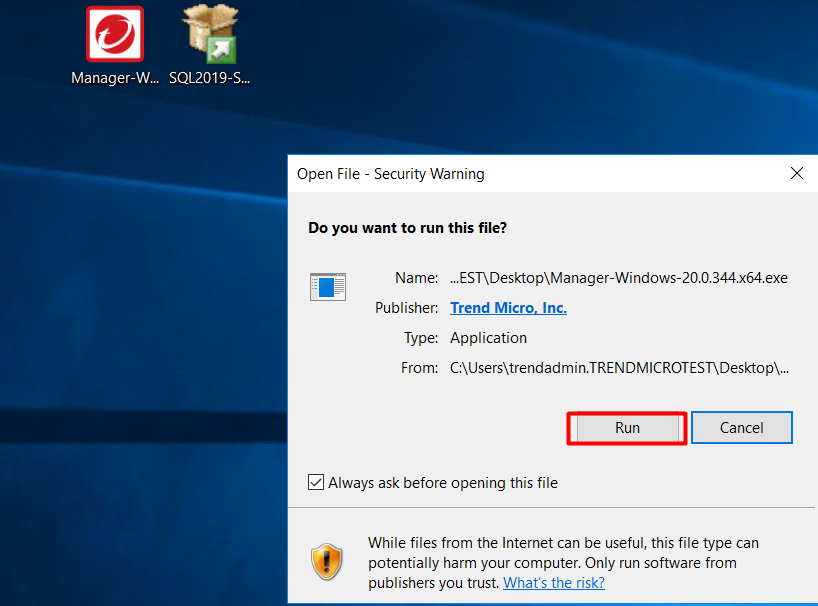
Kurulum setup’ı çalışmaya başlıyor.
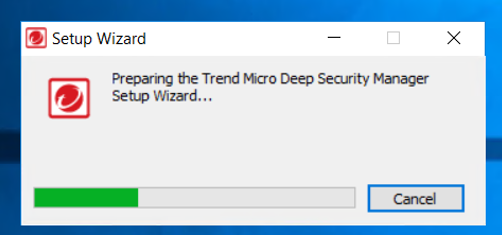
Kurulum ve yönetim dilini seçiyoruz. İngilizce devam ediyorum ben.
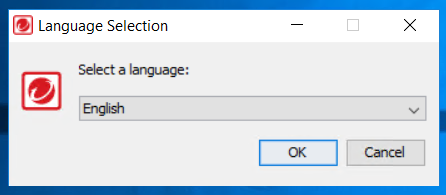
Trend Micro Deep Security 20.x.x versiyonunda en son versiyondaki yeniliklere What’s new’ e tıklayarak bakabiliriz. Next diyerek bir sonraki adıma geçiyoruz.
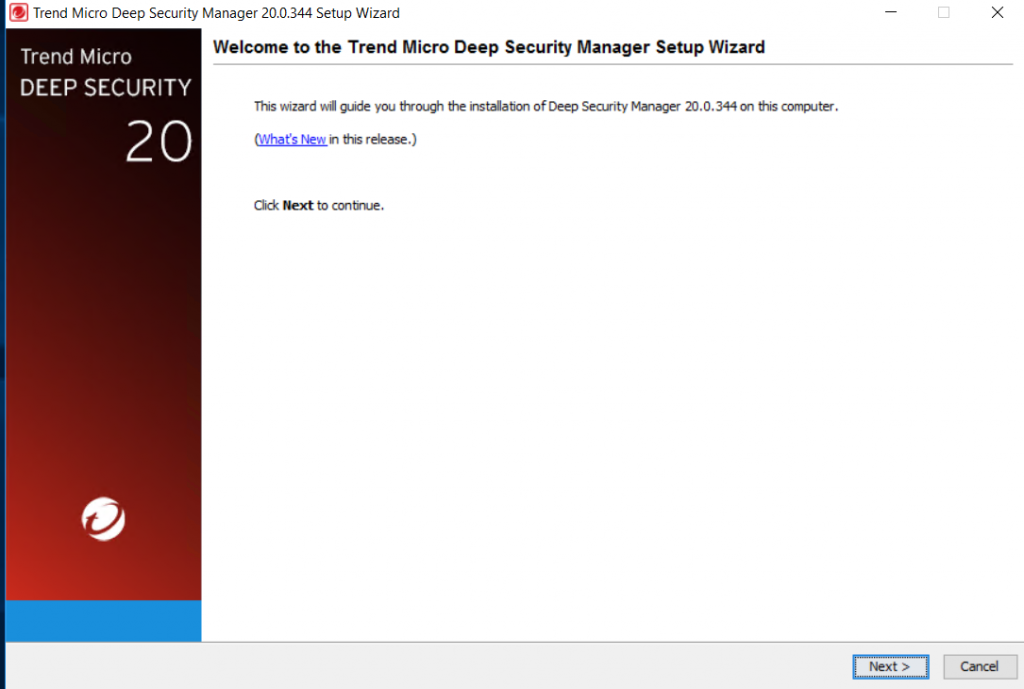
Lisans anlaşması çıkıyor, kuruluma başlayabilmek için lisans anlaşmasını kabul etmemiz gerekiyor. Okuduktan sonra kabul ediyoruz.
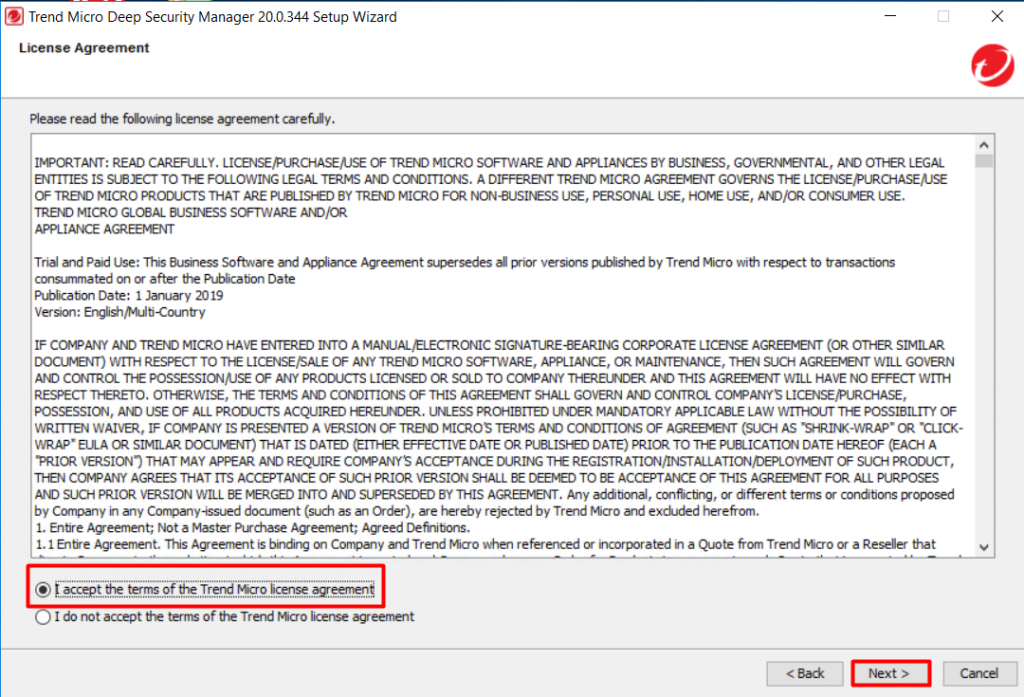
Deep Security Manager kurulumunun yapılacağı path’ i seçiyoruz. Ben varsayılanda bırakıyorum.
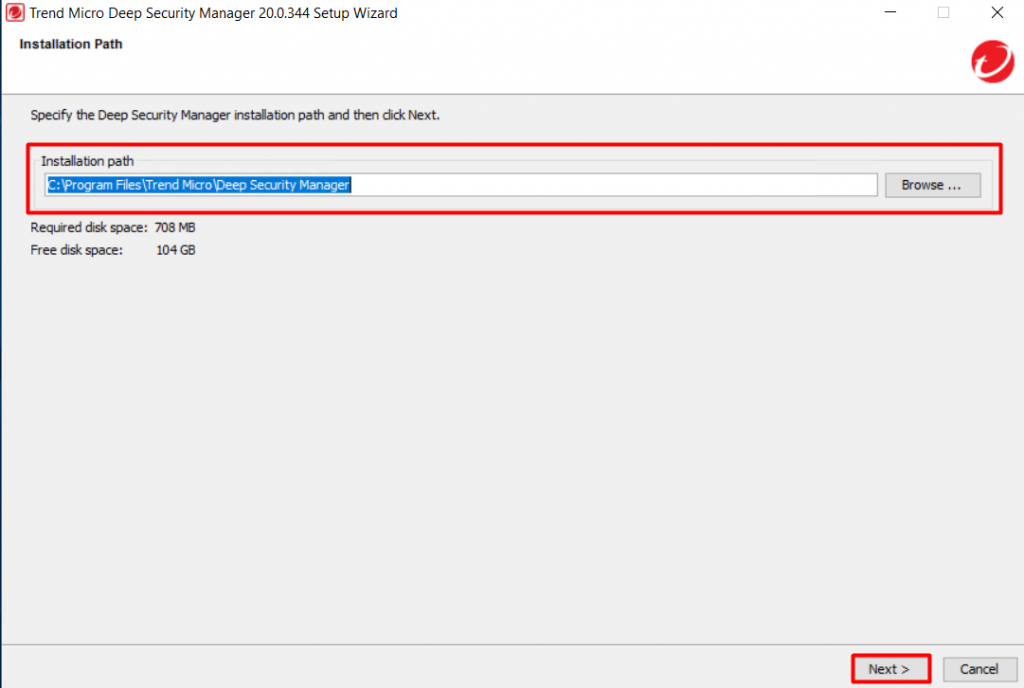
SQL server ve Database bilgilerini giriyoruz. Ben SQL express olarak aynı sunucu üzerine kurduğumdan aşağıdaki şekilde girdim bilgileri.
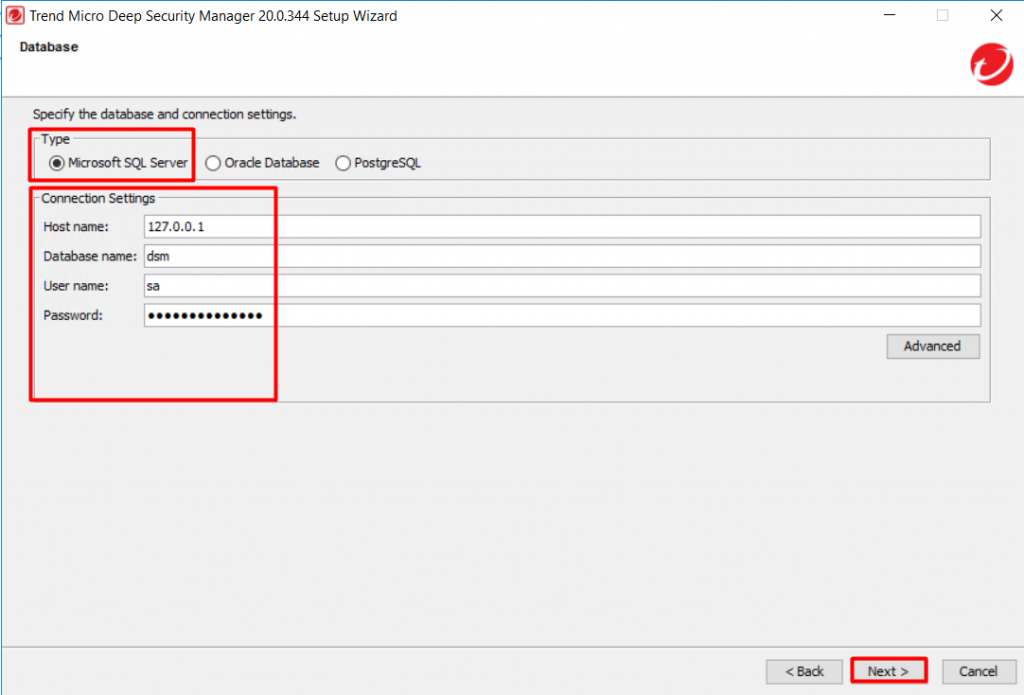
Kurulum başlatmadan önce sunucunun yüklemeye uygun olup olmadığını denetlemek için, start readness check diyerek kontrolü sağlıyoruz. Minimum 8 GB RAM 80 GB HDD Windows Server 2016 vb. Donanımsal ve yazılımsal işlevleri test ediyor.
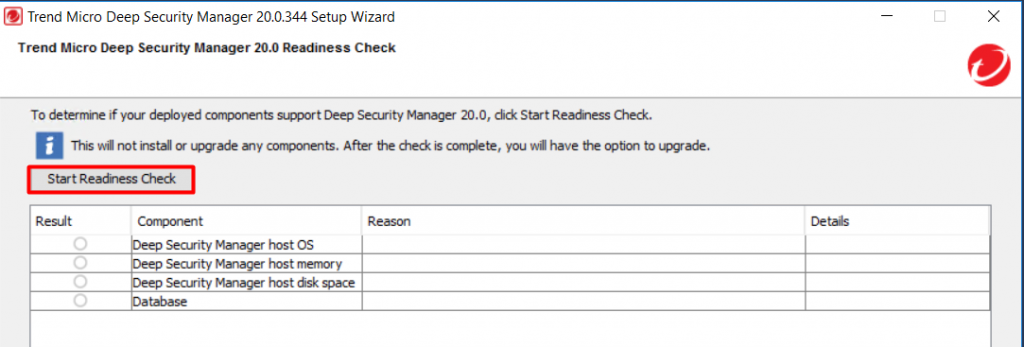
SQL Express 10GB ile kısıtlı olduğundan bunun Deep Security kurulumunuda sınırlayacağını bildiren bir uyarı çıkıyor. Kesinlikle tavsiyem SQL standart ya da enterprise ile kurulum yapmanız olacaktır.
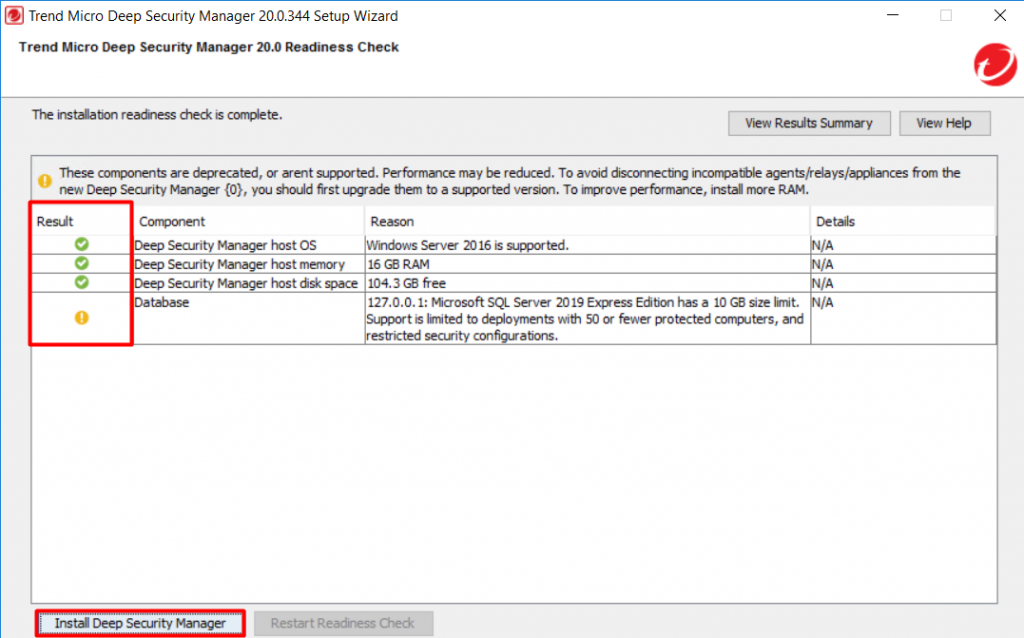
Ürünün 7 modülü mevcut ve bu 7 modül için 3 ana engine çalışmakta. Bu modülleri isterseniz 3 farklı isimde ayrı ayrı alabiliyorsunuz. Ben full lisansa sahibim, tek key ile full modülleri aktif geliyor. Yeteneklerine göre kullanmak istediğiniz modülleri ayrı ayrı lisanslayabilirsiniz ama aşağıdada gösterildiği gibi modülden herhangi bir tanesi değilde modüllerin ana engine’ ı lisanslayabiliyorsunuz. Örneğin; Anti malware ve web reputation modülleri system security engine’ na bağlı gibi. System security lisansı alıp sadece bu 2 modülü kullanabilirsiniz.
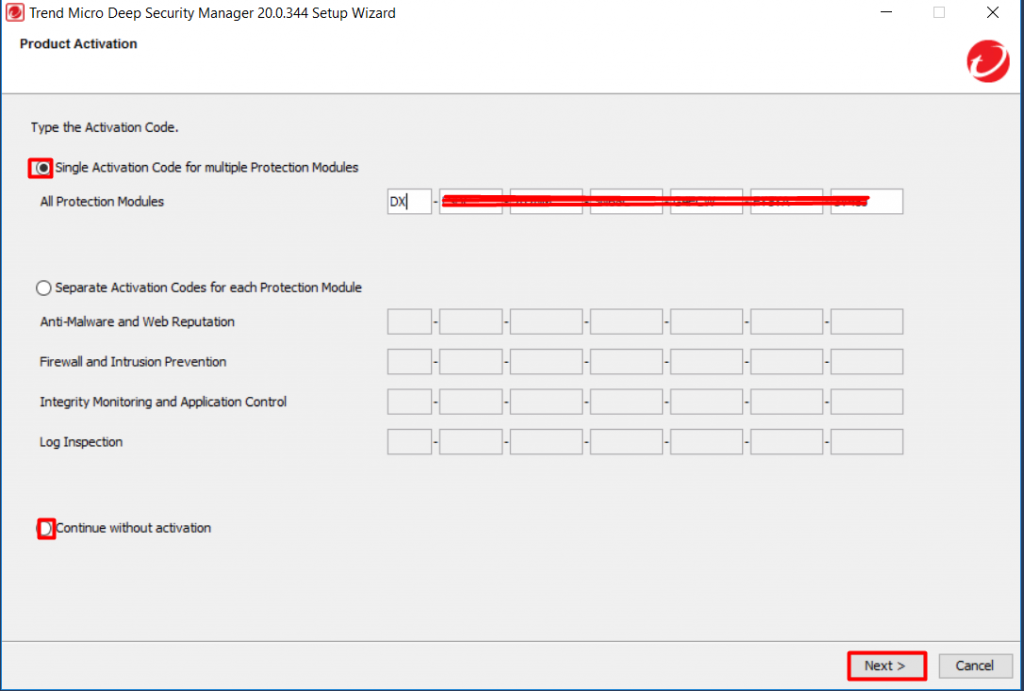
Deep security manager web admin panelinde lokal ilk admin userımı oluşturuyoruz. Defaul olarak MasterAdmin kullanıcı adıyla geliyor.
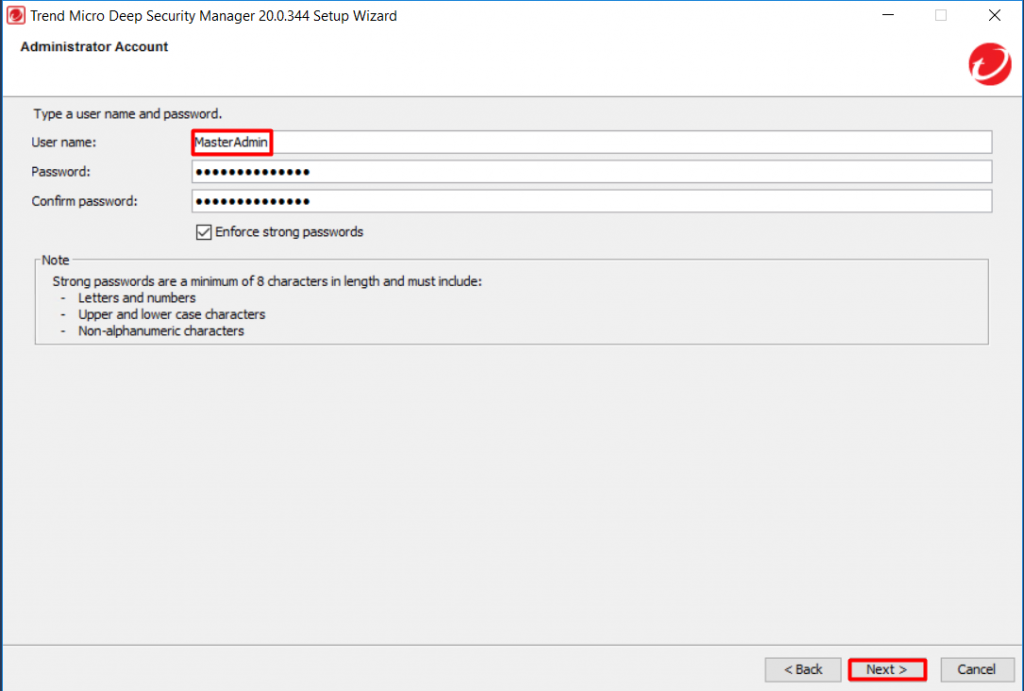
Proxy var ise en alttaki kutucuğu işaretliyoruz. Eğer Deep security internete çıkaraken proxy’ den geçmesi gerekiyor ise. En üsteki kutucuk ürünün security güncellemelerini zamanlanmış görev olarak oluşturması için bunu kesinlikle tikliyoruz.
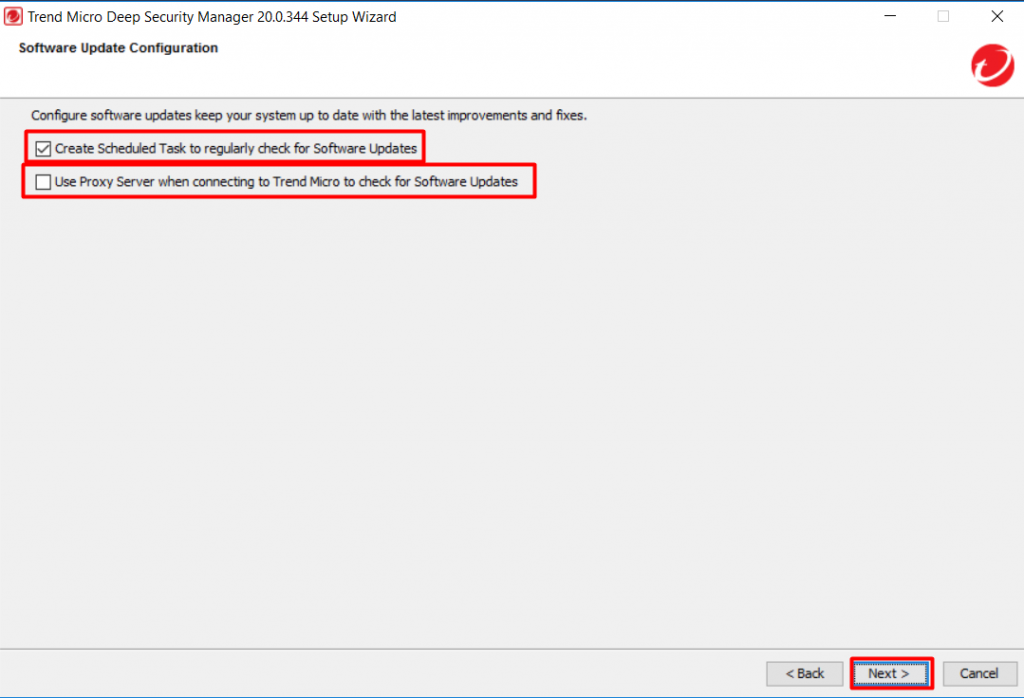
Master key şifreleme kısmı bu kısmı Configure later diyerek devam ediyoruz.
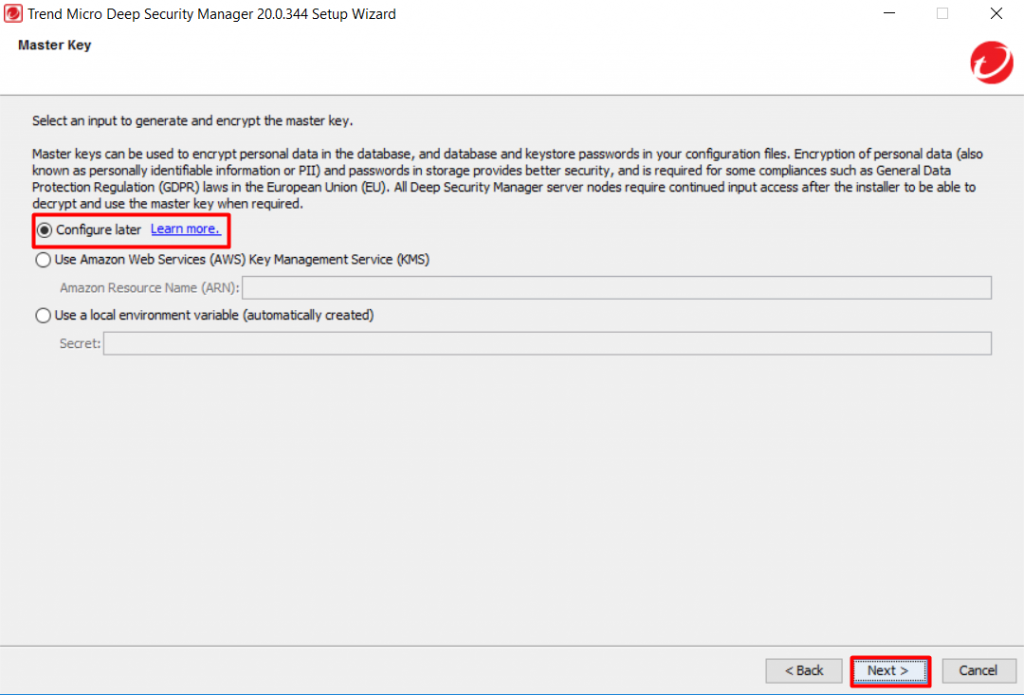
Deep security manager sunucusuna yüklenecek ajanı relay agent yapıyoruz. Relay agent diğer ajanlara security paketlerini dağıtmaya yarıyor. Eğer relay agent olmazsa ortamda agentlar güncellenemez. Çok dağınık lokasyonlar mevcutsa. Her lokasyondan bir ajanı relay yapıp, o lokasyonun o relaydan güncelleme almasını sağlatabiliriz ya da bandwith verimliliği açısından ya da güncellemelerin dağıtımını tek bir ajandan yapmaktansa birden çok ajanla yaparak dağıtımı hızlandırmak açısından fayda sağlayabilirsiniz.
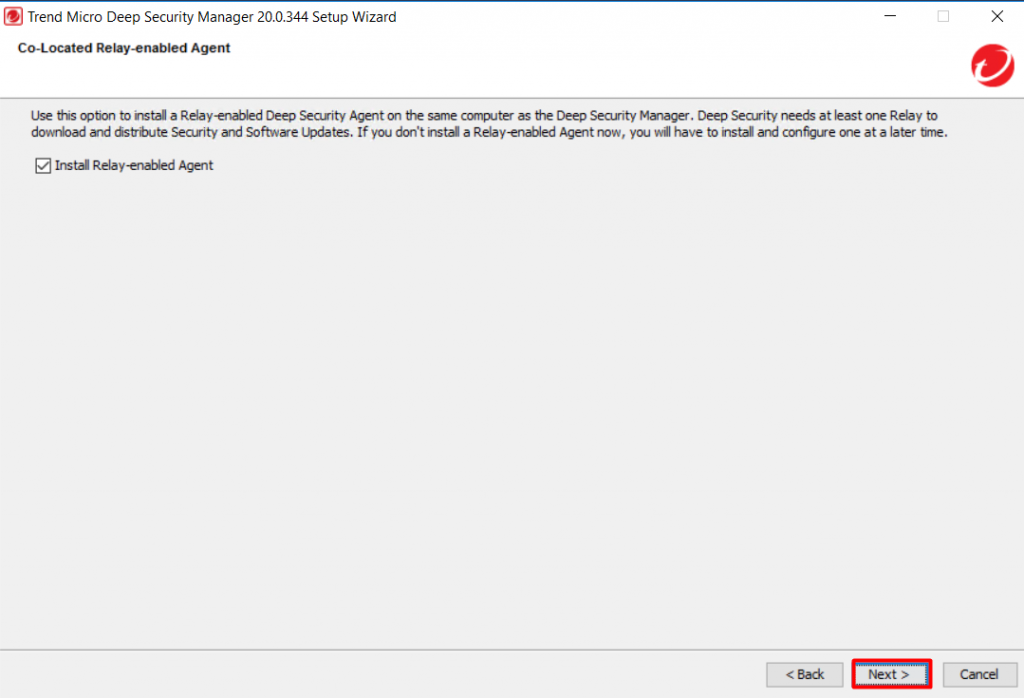
Trend Micro istihbarat merkezi ile security logları paylaşılsın mı? Bu kısmı ben genelde kapatıyorum ama açarak Trend Micro tehdit istihbarat merkeziyle data paylaşımı yapıp sizin ortamınızda rastlanan zararlının istihbaharatını bu seçeneği açık olarak kullanan Trend Micro kullanıcılarına iletilmesini sağlayabilirsiniz.
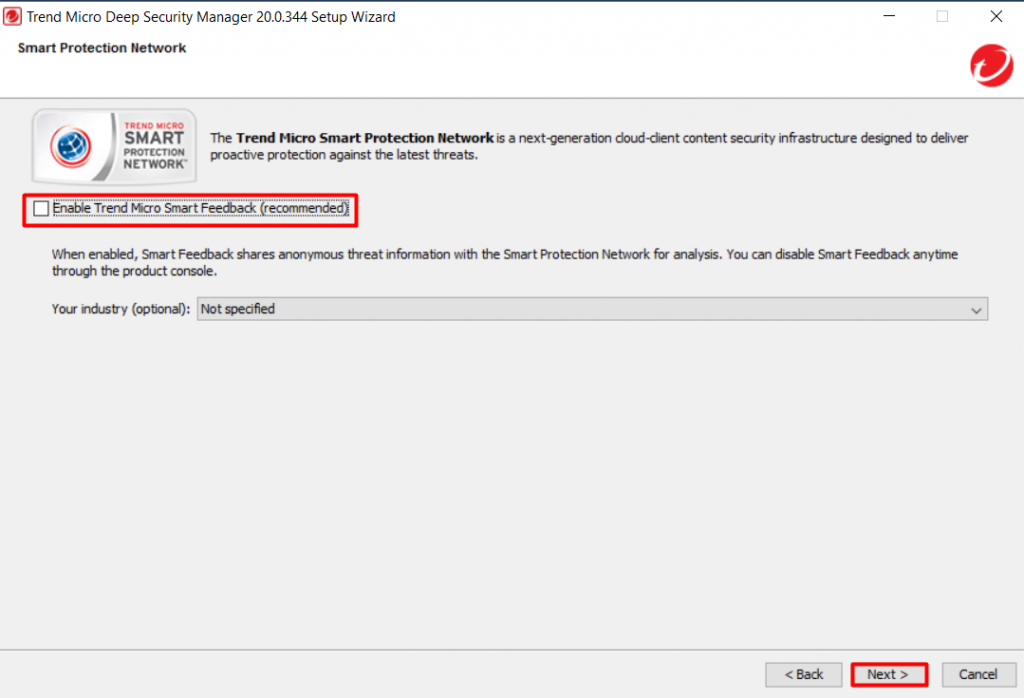
Buraya kadar yaptığımız herşey kurulum ayarlarıydı. Yükleme öncesi son kez ayarlarınızı gözden geçirip Install diyerek kurulumu tamamlayabiliriz.
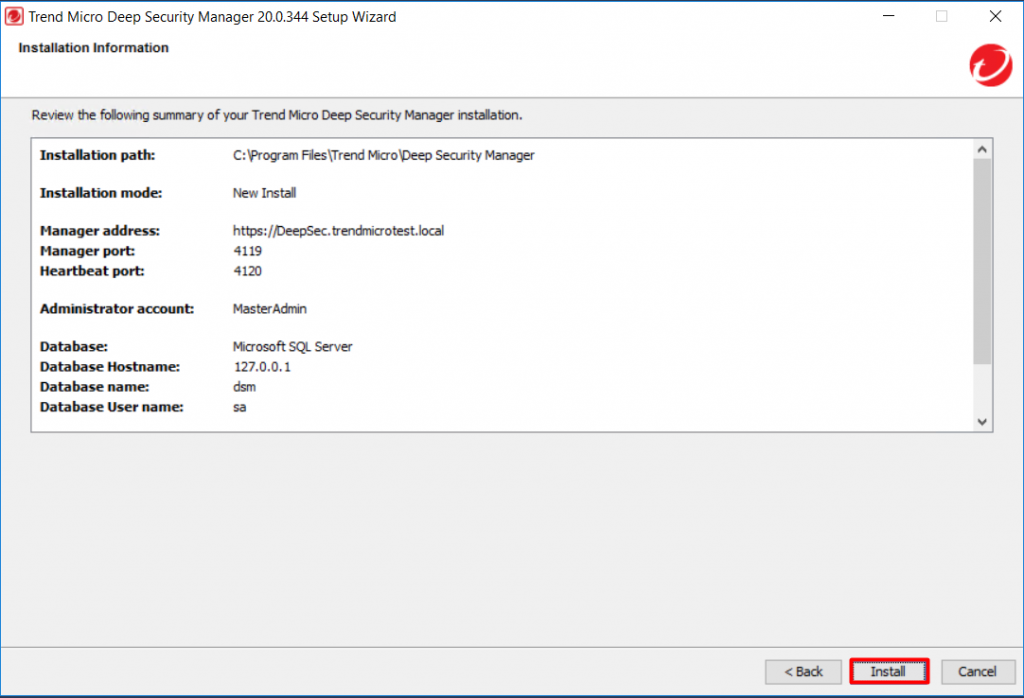
Kurulum tamamlandı ekranını geldiğimizde yükleme bitmiş oluyor. Deep Security Console açarak ayarlamızı yapılandırıp, ajanları dağıtabiliriz.
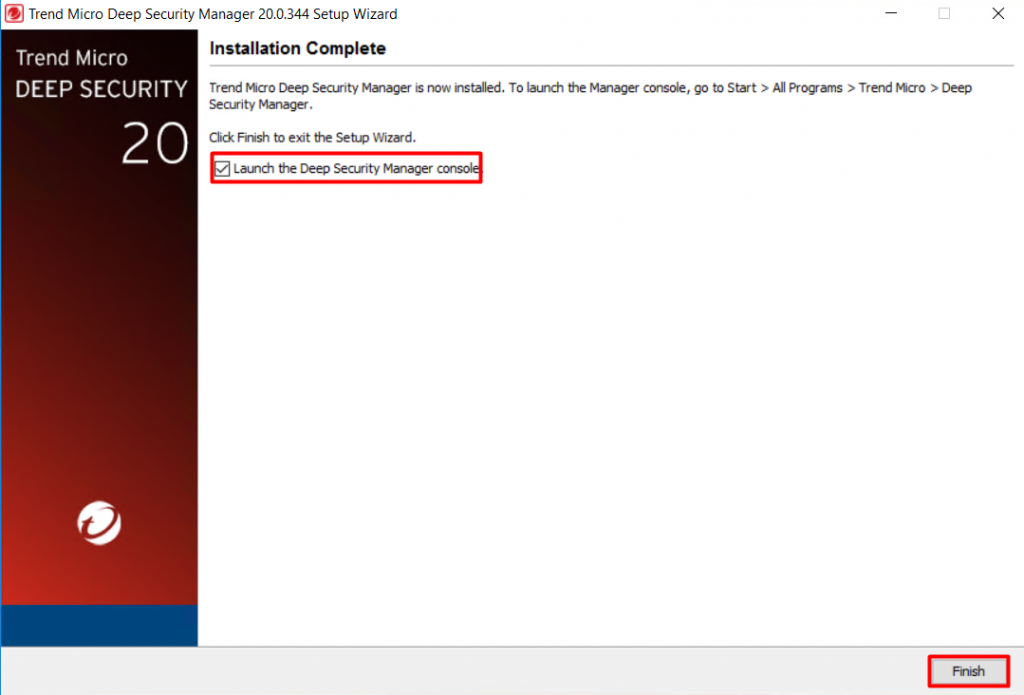
MasterAdmin ve şifremizle oturum açıyoruz. Web admin portu https/4119’ u kullanmaktadır.
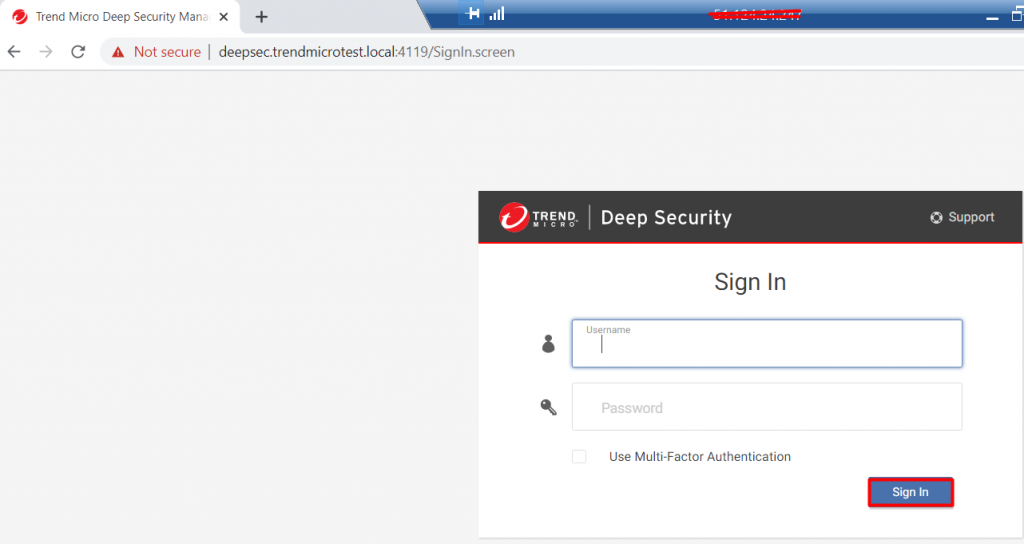
Oturum açtıktan sonra About kısmından versiyon kontrol sağlıyoruz. Kurulumu tamamlamış olduk.
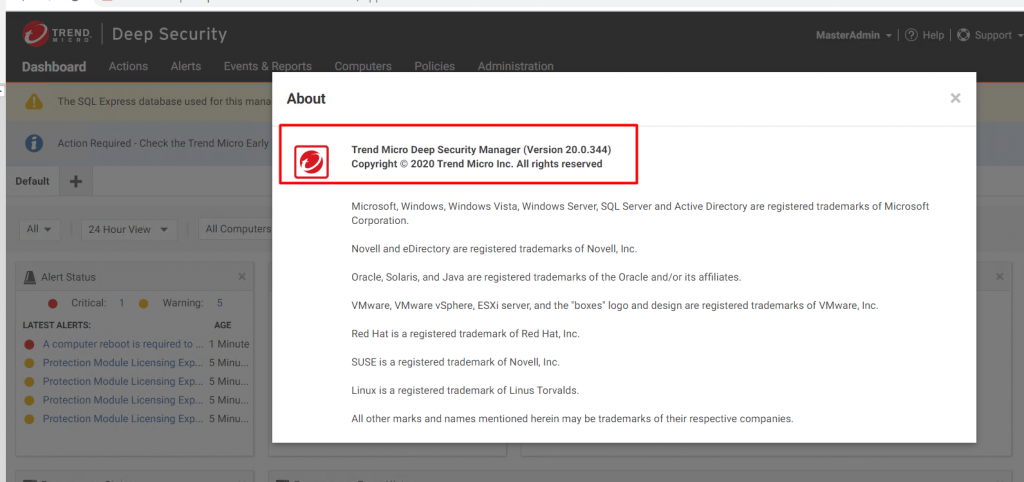
İçerikle İlişkili Markalar
İçerikle İlgili Çözüm ve Hizmetler
En yeni teknolojik ürünleri en hızlı ve en ucuz maliyetler ve finansal çözümler ile iş ortaklarımıza ve müşterilerimize sunuyoruz.